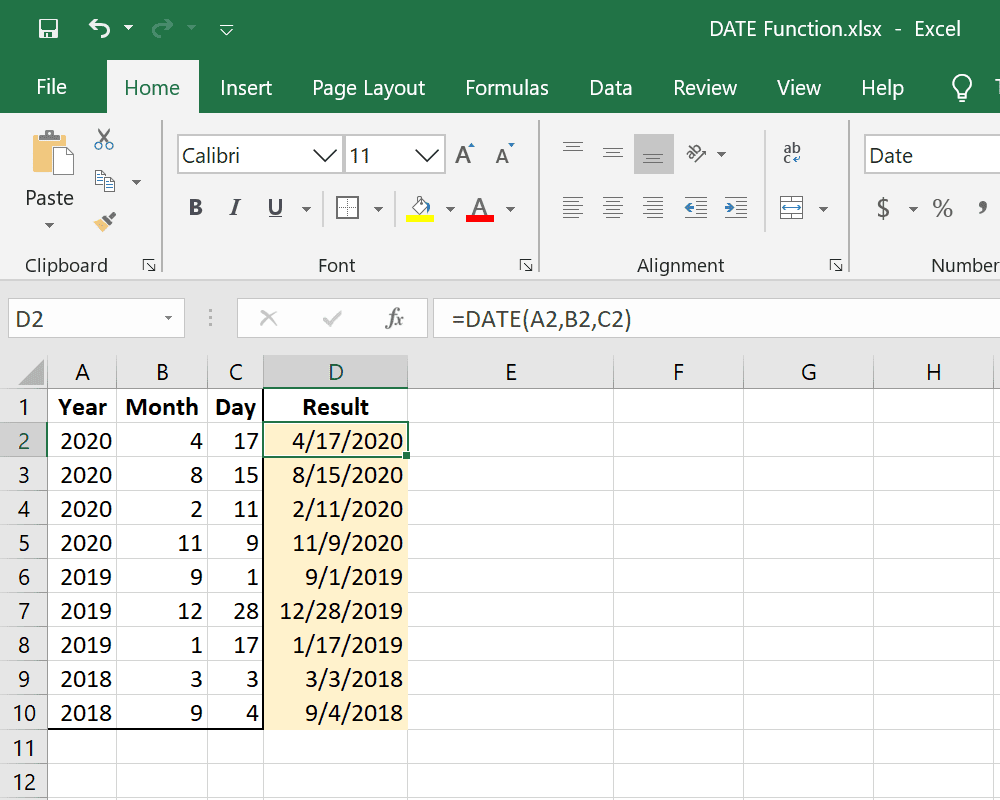
A função DATE do Excel combina três valores para criar uma data. Quando você especifica o ano, mês e dia, o Excel produz um número de série que pode ser formatado como uma data de aparência normal. A maneira típica de inserir uma data no Excel é escrever a data inteira em uma célula, mas isso é inconveniente quando você está lidando com muitas informações. A função DATE pode ser útil se a data não estiver formatada corretamente, por exemplo, se estiver combinada com texto normal ou espalhada por várias células.
A função DATE é bastante fácil de entender e lembrar. Abaixo estão mais informações sobre como usá-lo em suas fórmulas. A função DATE pode ser usada em todas as versões do Excel.
Sintaxe e argumentos da função DATE
É assim que cada instância da função de data deve ser escrita para o Excel processá-la corretamente:
= DATA(ano,mês,dia)
- Ano: Insira o ano como um número com um a quatro dígitos de comprimento ou insira a referência da célula para a localização dos dados na planilha. O ano o argumento é obrigatório.
- Mês: Insira o mês do ano como um número inteiro positivo ou negativo de 1 a 12 (janeiro a dezembro) ou insira a referência da célula para a localização dos dados. O mês o argumento é obrigatório.
- Dia: Insira o dia do mês como um número inteiro positivo ou negativo de 1 a 31 ou insira a referência da célula para a localização dos dados. O dia o argumento é obrigatório.
Informações Adicionais de Função de Data
Aqui estão algumas outras coisas importantes que você deve saber sobre os argumentos de ano, mês e dia:
ANO
- Por padrão, o Excel usa o sistema de data 1900, o que significa que a função DATA não exibirá o ano corretamente para algo anterior a 1900.
- Entrando 0 Enquanto o ano valor é o mesmo que inserir 1900, 1 é igual a 1901, 105 é 2005, etc.
MÊS
- Excedendo 12 Enquanto o mês valor adicionará esse número de meses ao ano valor. 13, então, adiciona um ano e um mês à data.
- Usando um número negativo como o mês valor subtrairá esse número de meses, mais um, do primeiro mês de ano.
DIA
- Se o dia valor excede o número de dias que mês tem, os dias em excesso são adicionados ao primeiro dia do mês seguinte.
- Um negativo dia valor subtrai esse número de dias, mais um, do primeiro dia de mês.
Exemplos de função DATE
Abaixo estão algumas fórmulas do mundo real que usam a função DATE:
Ano, mês e dia em outras células
= DATA (A2, B2, C2)
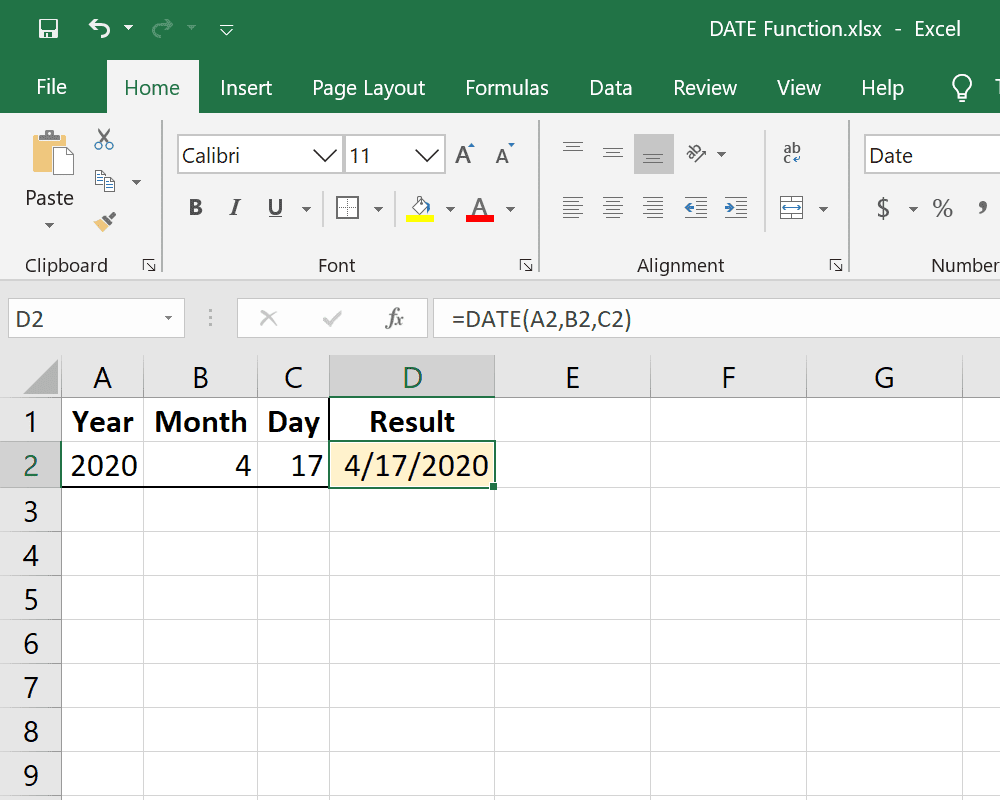
Este exemplo da função DATE está usando A2 para o ano, B2 para o mês, e C2 para o dia.
Ano na fórmula e mês e dia em outra célula
= DATA (2020, A2, B2)
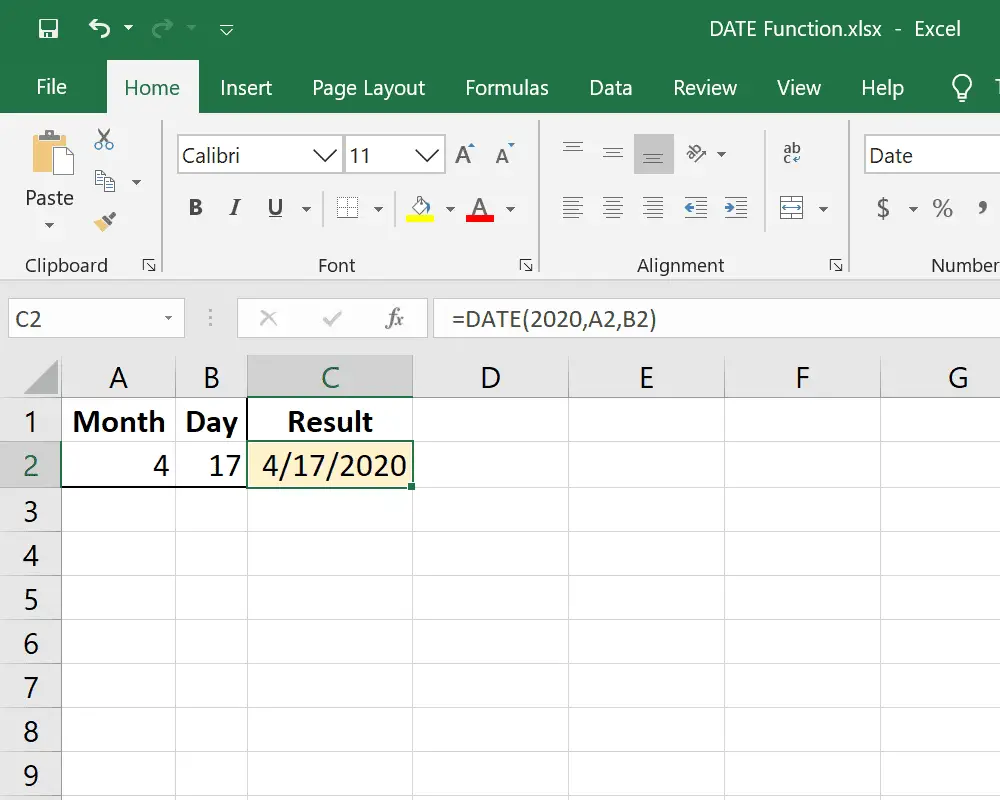
Você também pode misturar como os dados são obtidos. Neste exemplo, estamos fazendo de 2020 o ano argumento, mas mês e dia está sendo retirado de outras células.
Subtrair meses usando o argumento do mês negativo
= DATA (2020, -2,15)
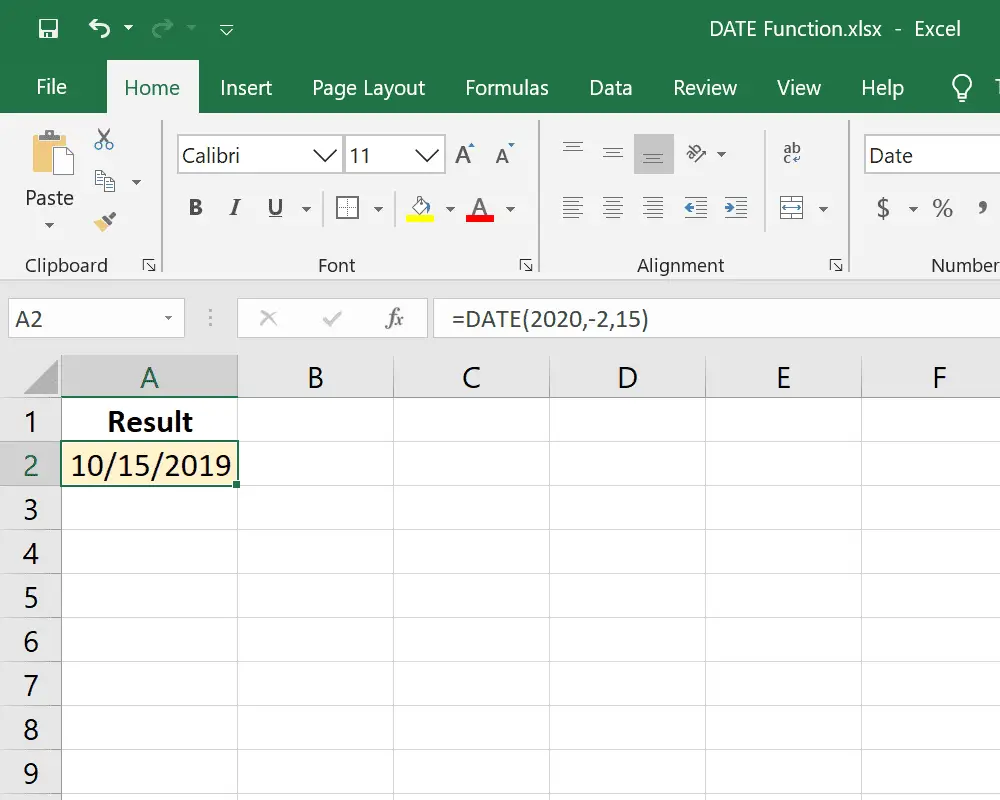
Aqui, estamos usando um número negativo no mês espaço. Isso retrocede ao longo do ano em vez de avançar, começando em janeiro de 2020 (uma vez que a fórmula inclui 2020) Esta fórmula DATE produz 15/10/2019.
Subtrair dias usando o argumento de dia negativo
= DATA (2020,1, -5)
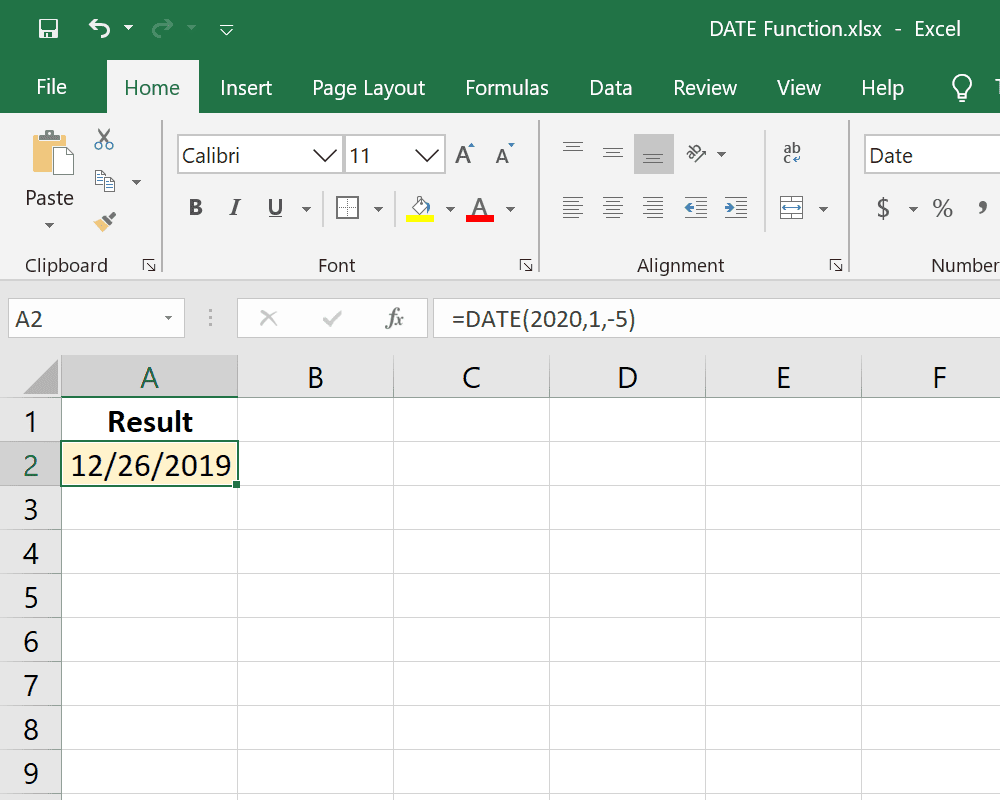
Sem o número negativo, essa data seria calculada como 05/01/2020. No entanto, o negativo dia o valor está subtraindo cinco dias (mais um) de 01/01/2020, o que produz a data 26/12/2019.
Grandes argumentos de dia e mês
= DATA (2020,19,50)
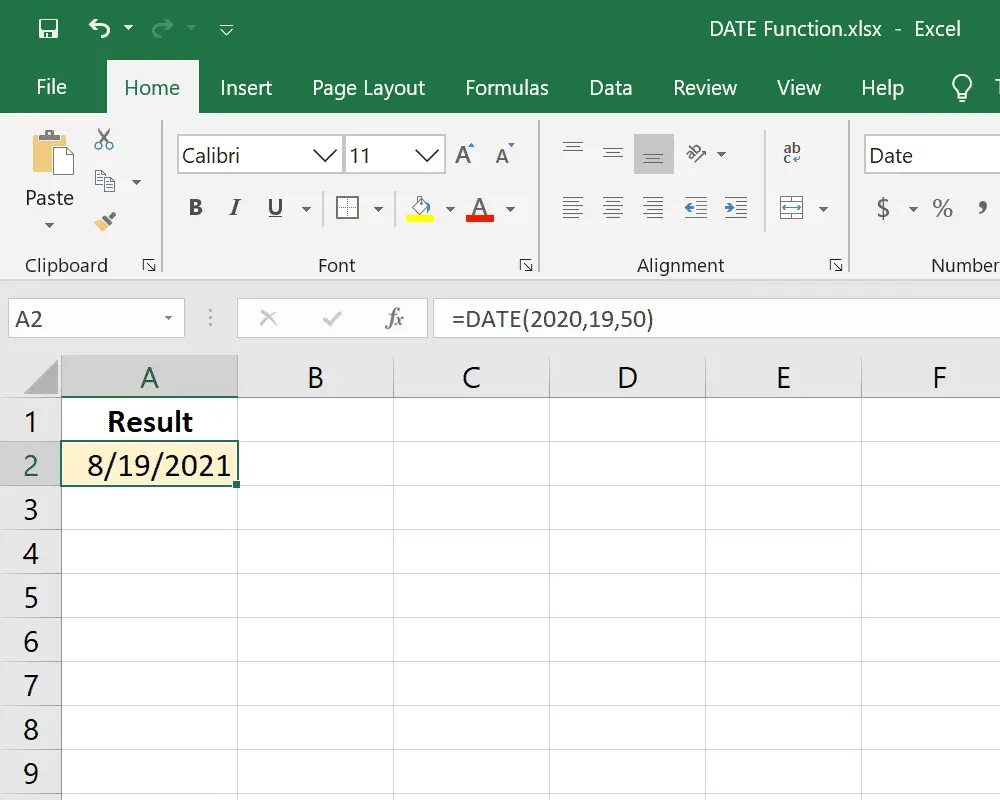
Este exemplo combina algumas das regras mencionadas acima. O ano valor aumentará a partir de 2020 porque mês excede 12, e o mês que será calculado também mudará, pois o dia o valor excede o número de dias em qualquer mês. Esta fórmula DATE produz 19/08/2021.
Adicionar 10 anos até a data em outra célula
= DATA (ANO (A2) + 10, MÊS (A2), DIA (A2))
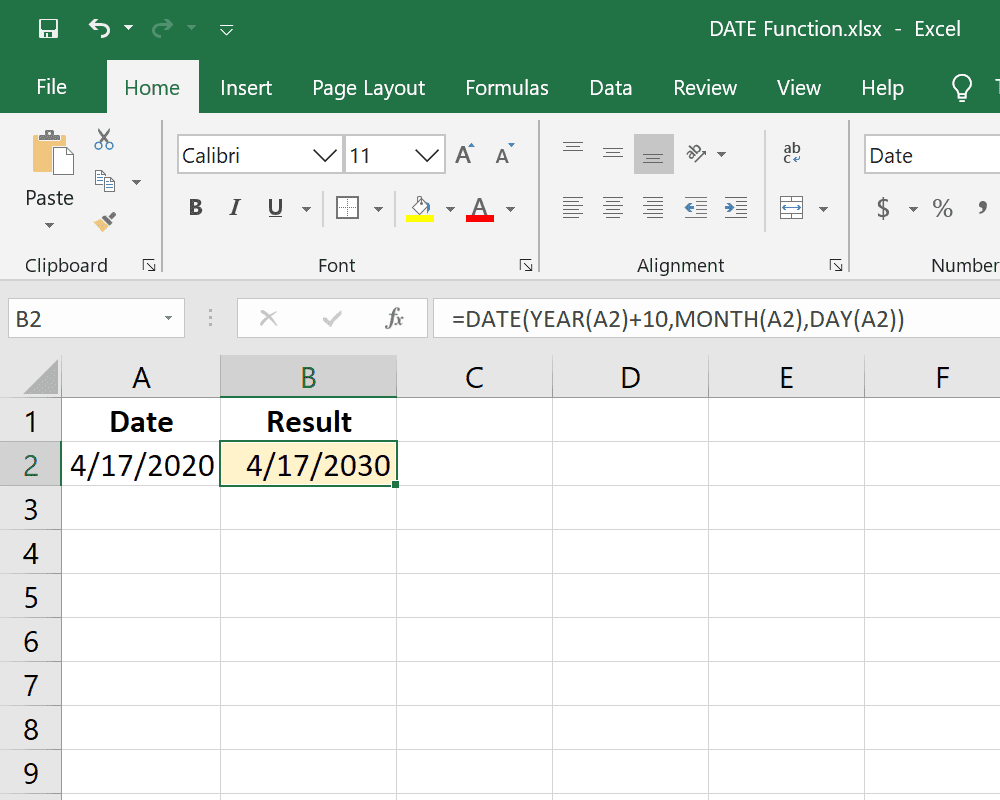
A função DATA do Excel também pode ser usada com outras datas, como adicionar hora a uma data existente. Neste exemplo, queremos ver a data que está 10 anos depois de uma data existente. A data existente está na célula E2, portanto, precisamos escrever esta fórmula de uma forma que extraia o ano, mês e dia de E2, mas também adicione 10 ao ano valor.
Calcule o número de dias do ano
= A2-DATA (ANO (A2), 1,0)
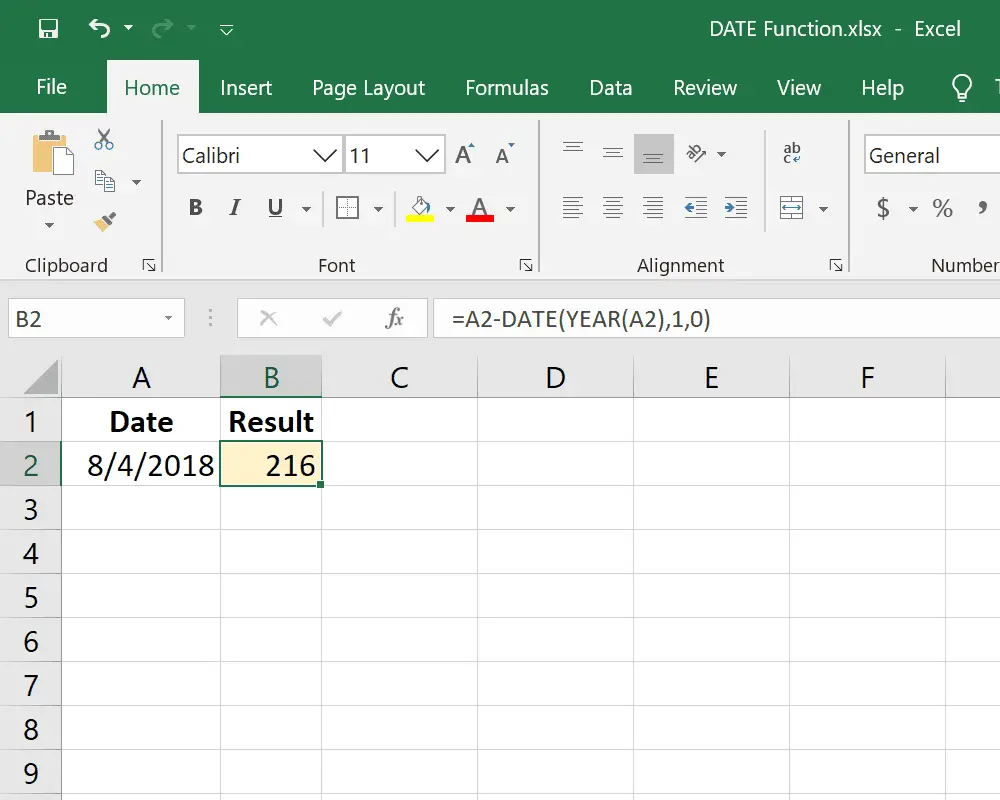
Aqui está um exemplo semelhante da função DATE onde estamos calculando quantos dias no ano a data na célula E10 é. Por exemplo, 01/01/2020 é um dia no ano, 5 de janeiro é cinco dias e assim por diante. Neste exemplo, E10 é 04/08/2018, então o resultado é 216.
Converter data como texto em data formatada corretamente
= DATA (ESQUERDA (A2,4), MEIO (A2,5,2), DIREITA (A2,2))
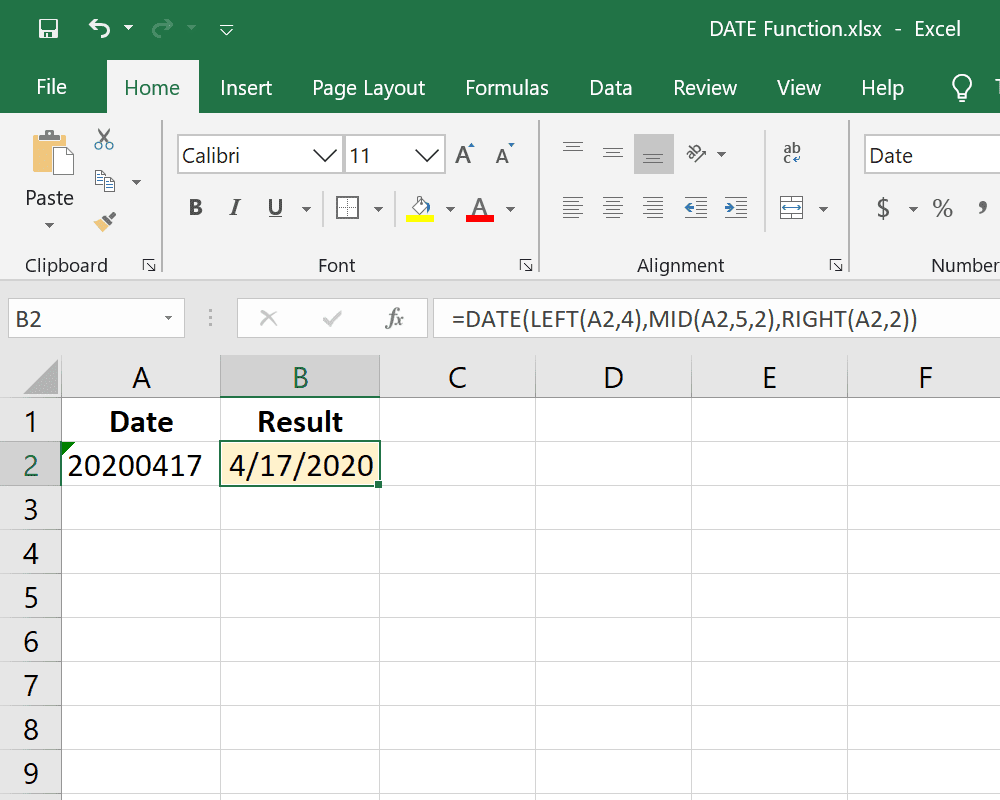
Se a célula com a qual você está lidando contém a data completa, mas está formatada como texto, como 20200417, você pode usar esta fórmula DATE, combinada com o DEIXOU, MID, e DIREITO funções, para converter a célula em uma data devidamente formatada. O que isso está fazendo é extrair os primeiros quatro dígitos da esquerda com ESQUERDA (A2,4), pegando dois dígitos do meio no quinto caractere via MID (A2,5,2), e combinando-o com os dois últimos dígitos da direita com DIREITO (A2,2). A data calculada é 17/04/2020. Consulte nossos artigos sobre o uso das funções LEFT, RIGHT e MID do Excel para obter mais informações.
Este ano e mês em um dia específico
= DATA (ANO (HOJE ()), MÊS (HOJE ()), 5)
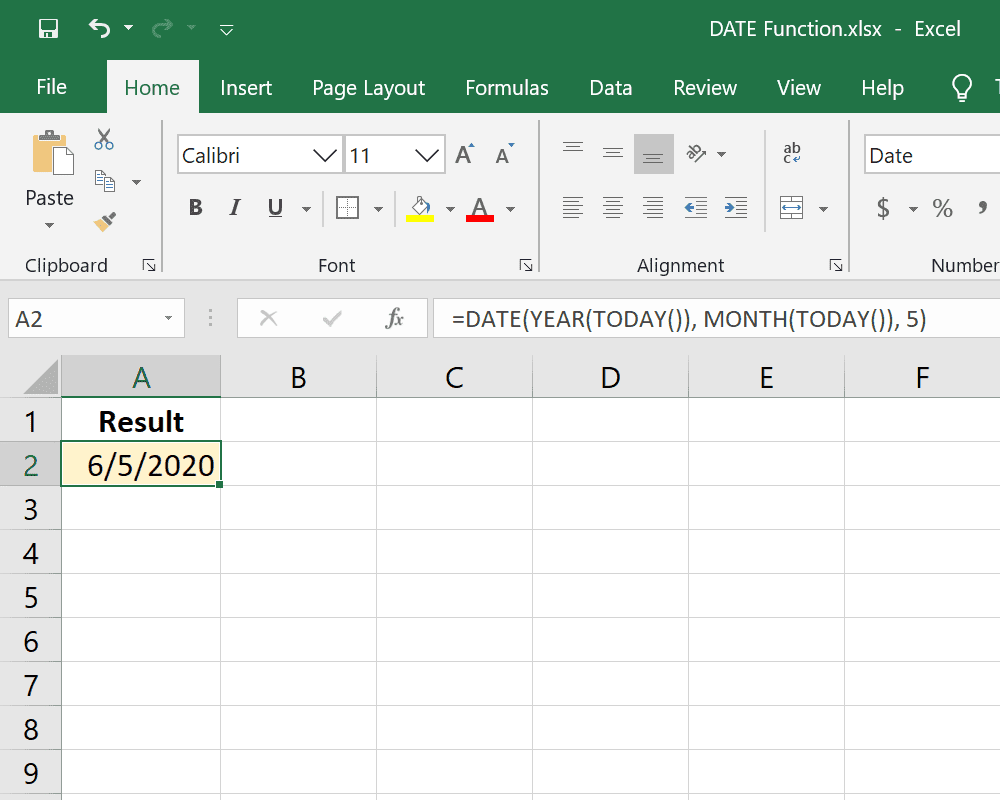
A função TODAY pode ser usada com a função DATE para obter informações sobre o dia de hoje. Por exemplo, para se lembrar de pagar as contas todos os meses no dia 5, você pode usar esta fórmula DATA para adicionar automaticamente o ano e o mês atuais, mas depois colocar 5 (ou uma referência de célula) como o dia valor.
Calcular a data em que o mês for texto
= DATA (A2, MÊS (1 e B2), C2)
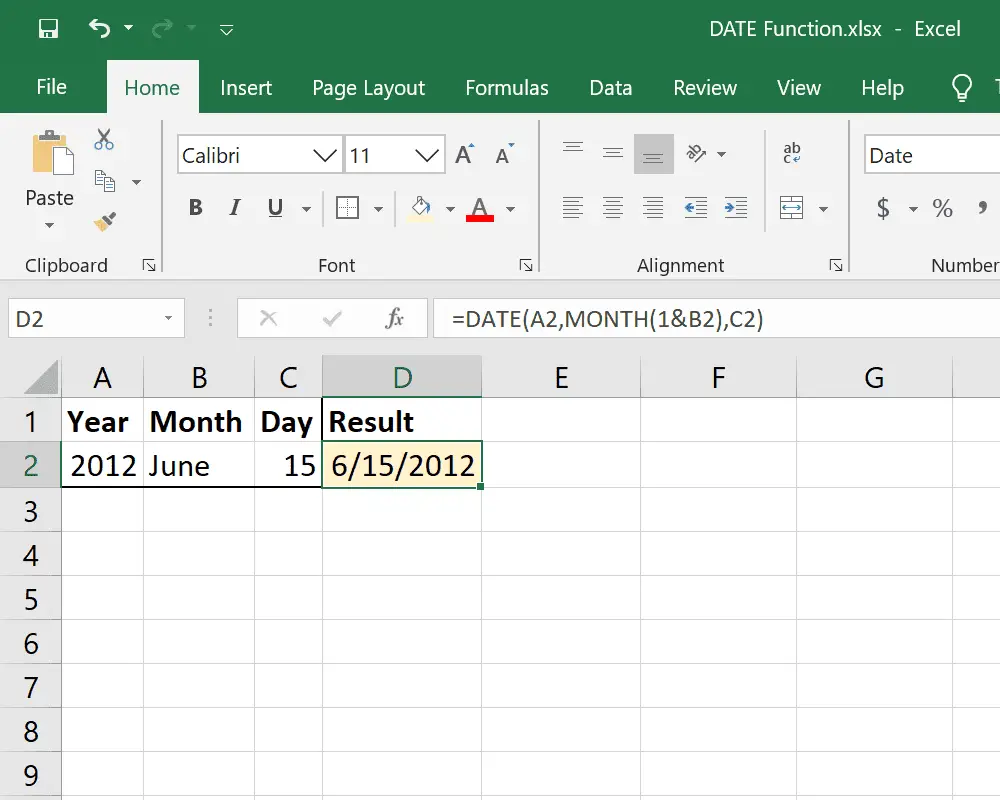
Às vezes, uma data inclui a versão em texto do mês, como Junho. Como o Excel não entende isso como um número, você deve convertê-lo em um com a função MÊS. Incorporamos isso diretamente na fórmula DATE, na posição do mês, como MÊS (1 e B2).
Fixando datas que não parecem datas
Se o resultado da função DATE mostrar vários números em vez de uma data, você precisará formatar a célula como uma data. Por exemplo, você pode ver um grande número como 43938 em vez de uma data de aparência normal, como na imagem abaixo:
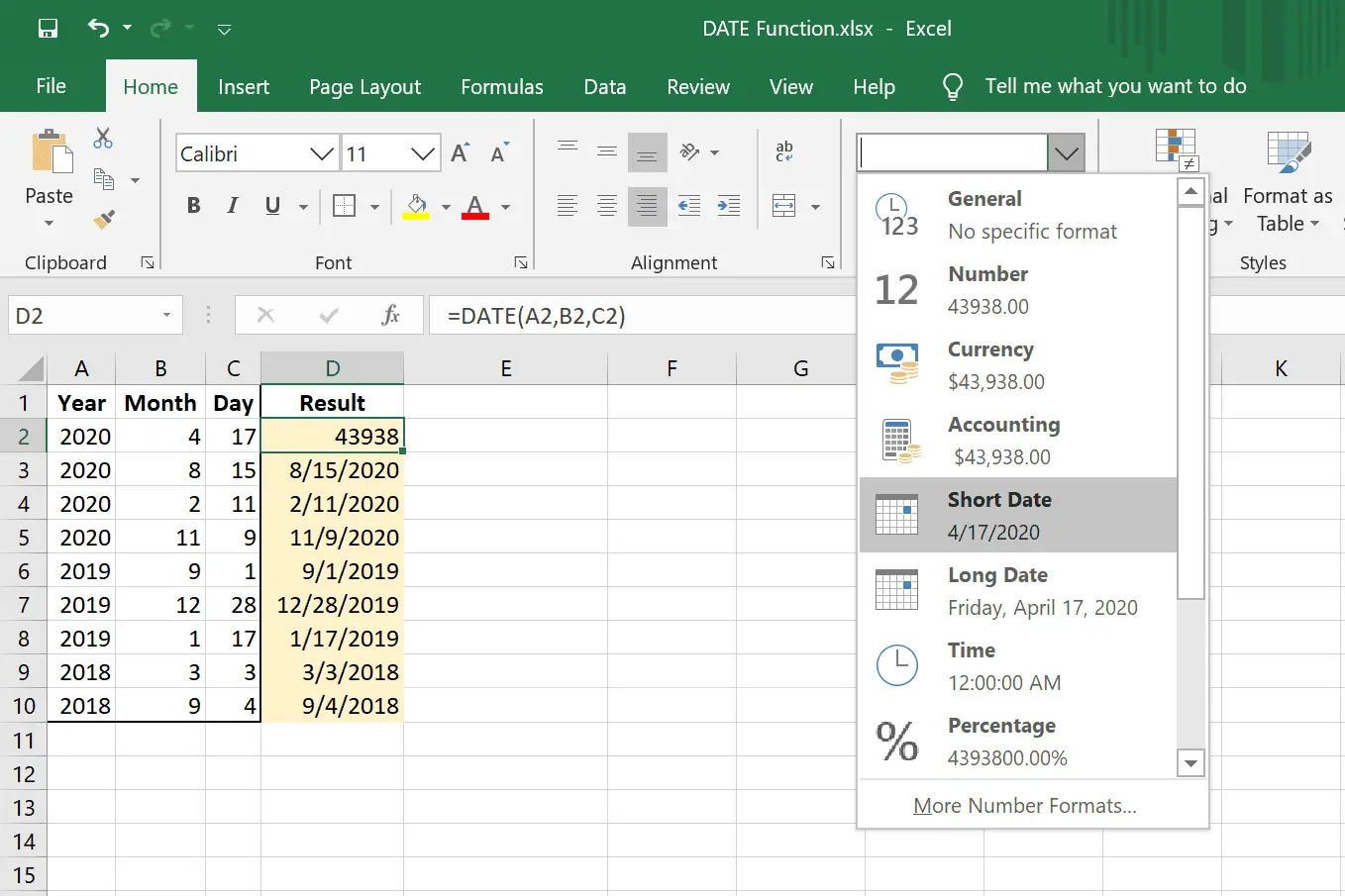
Para reformatar a célula, selecione-a, escolha o menu suspenso do Número item de grupo e, em seguida, escolha um dos formatos de data.